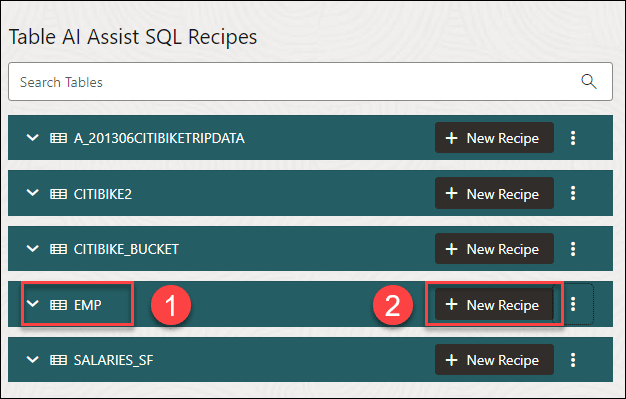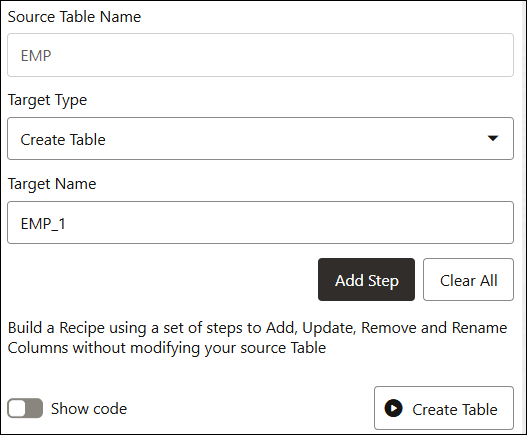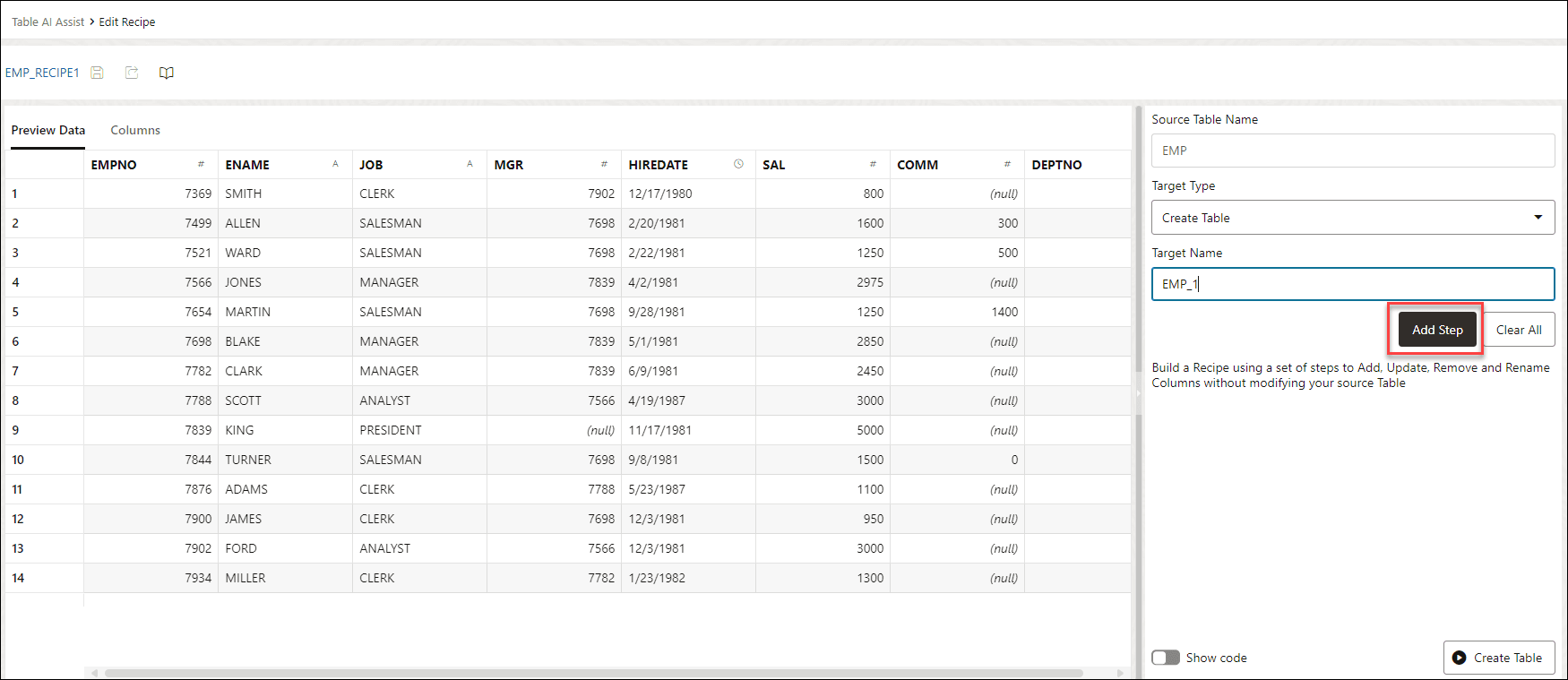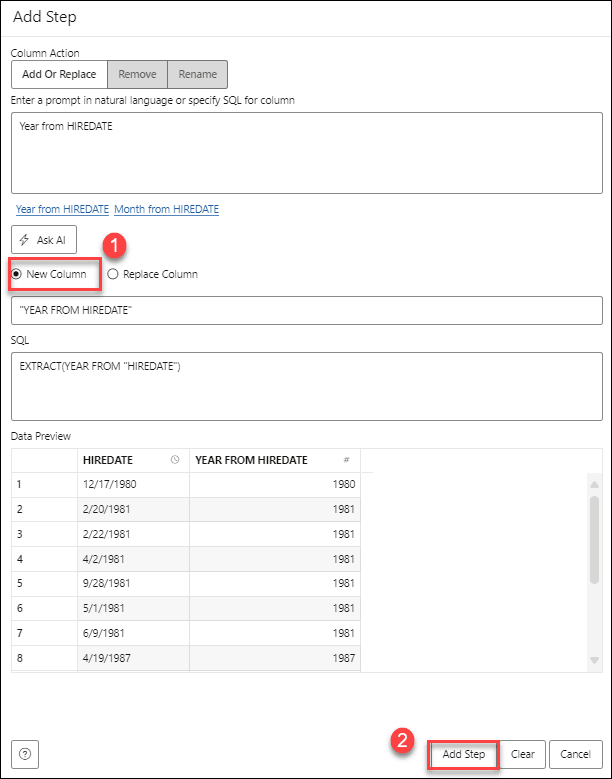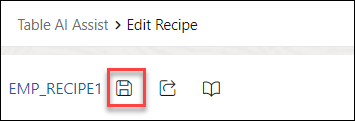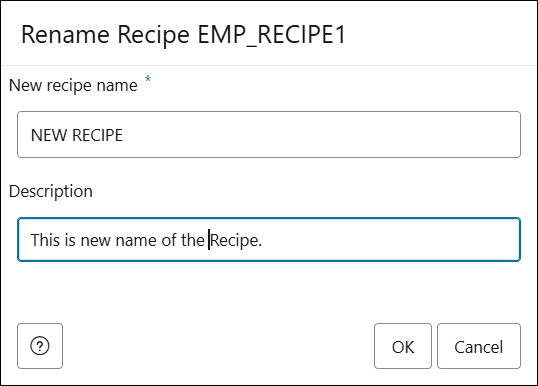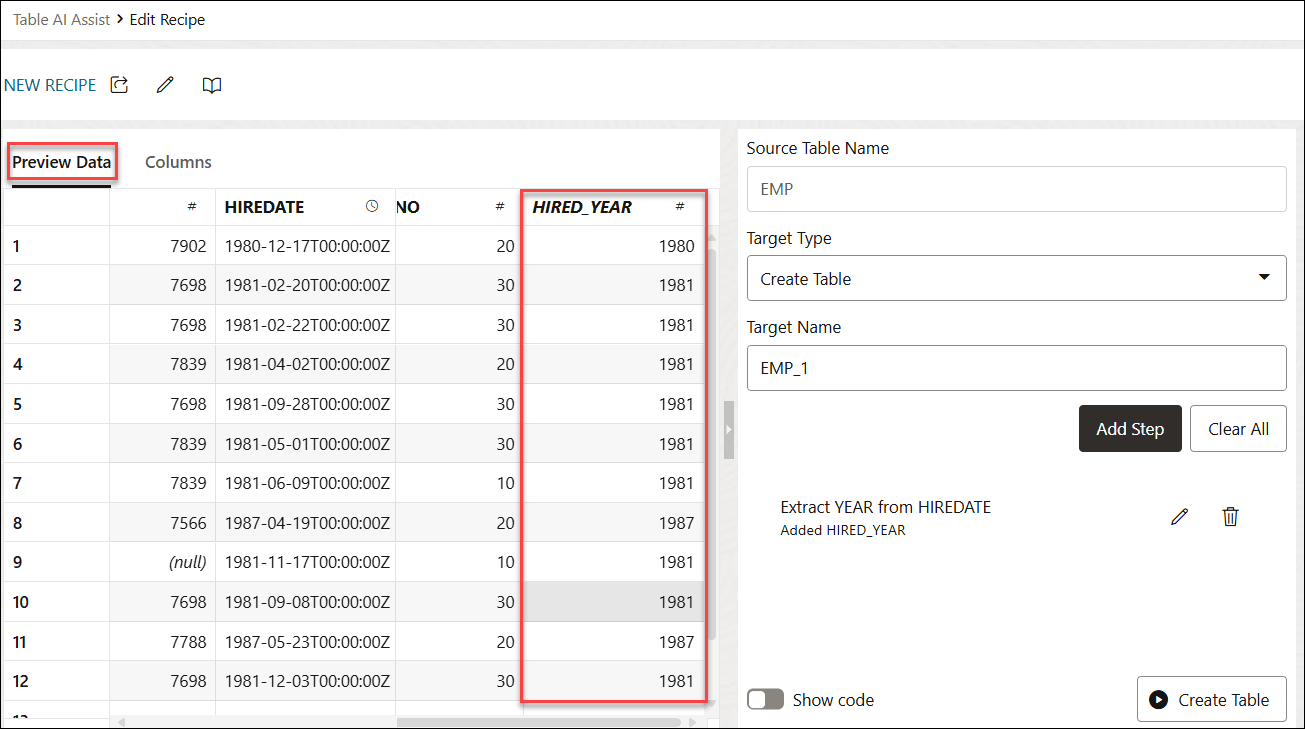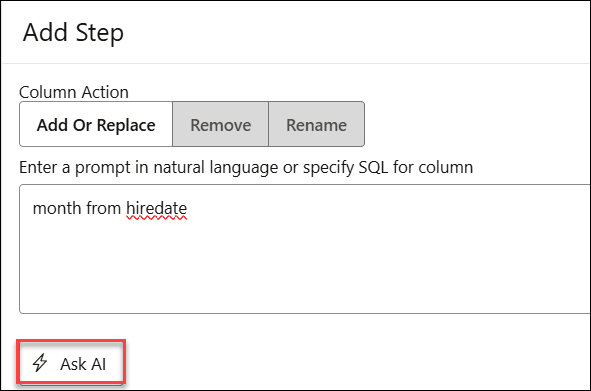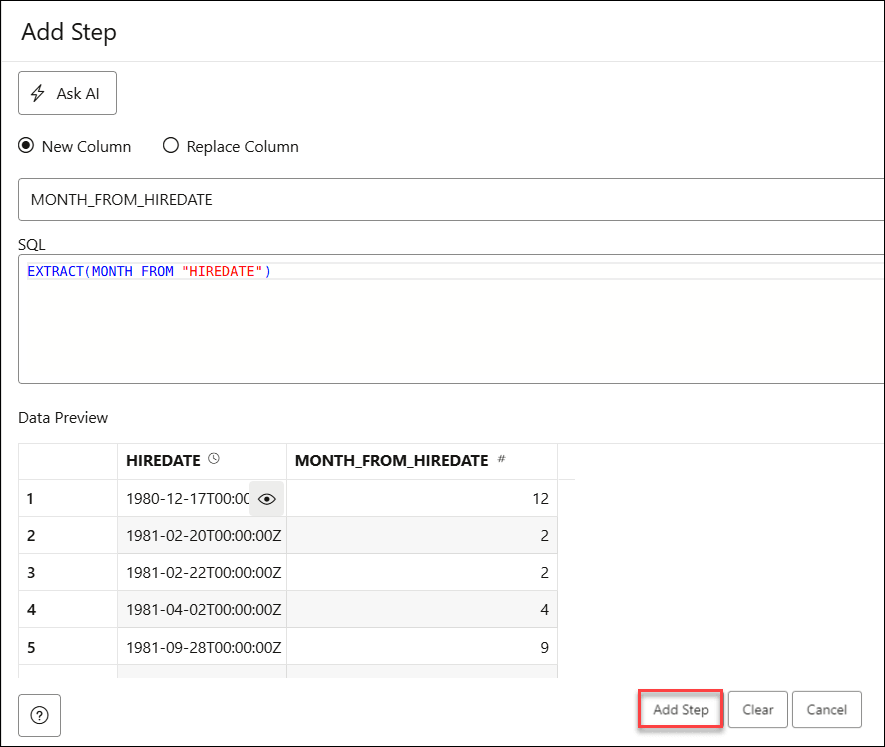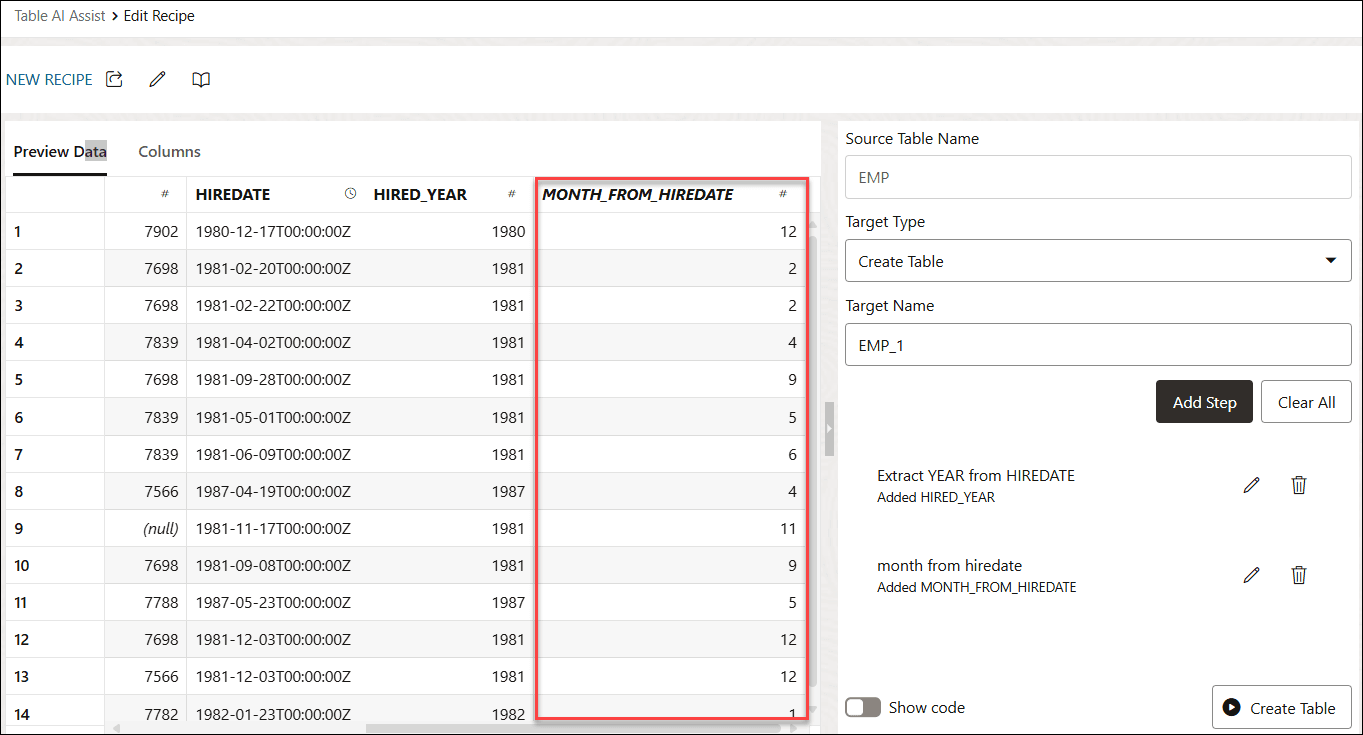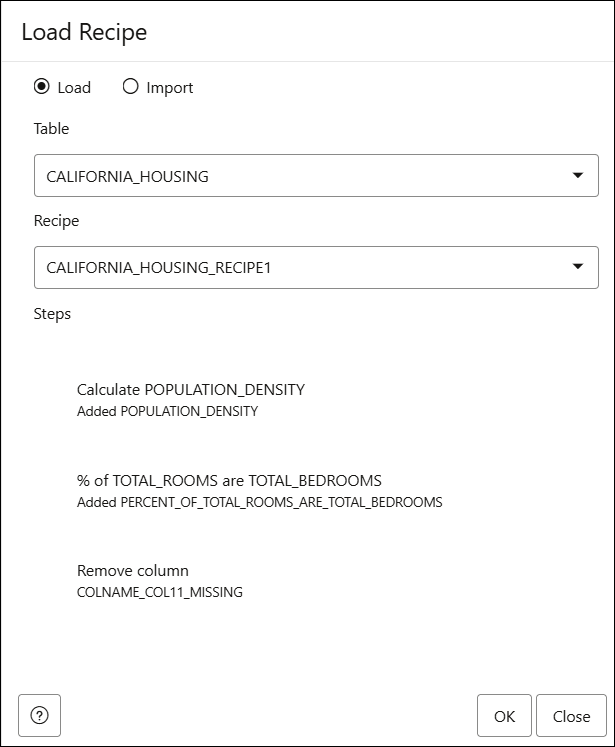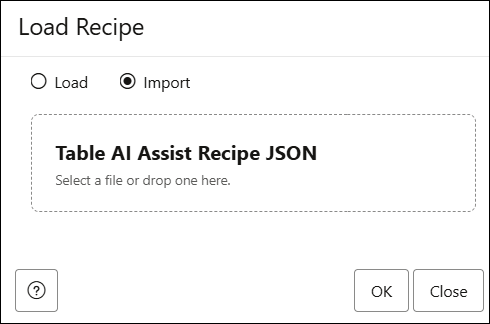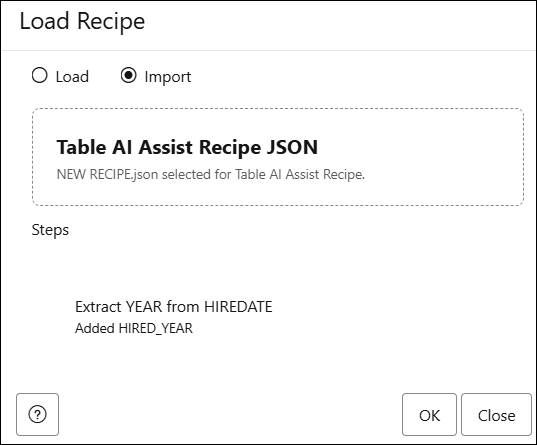Préparation des données à l'aide de l'outil Table AI Assist
L'augmentation des données vous aide à ajouter des données à vos tables source à partir de vos tables cible. L'Assistance IA de table vous permet d'ajouter, de renommer et de supprimer des colonnes dans une table à l'aide d'invites en langage naturel.
L'outil Assistance à l'IA de table utilise un service AI pour générer du code SQL. Vous pouvez choisir d'utiliser le code SQL généré pour modifier la table, créer une vue ou créer une instruction SELECT. Il vous permet d'essayer les invites suggérées générées par l'intelligence artificielle (IA) et de recevoir une requête qui est exécutée où vous pouvez prévisualiser les données.
Qu'est-ce qu'une recette ?
Une recette est un ensemble d'étapes. Chaque étape vous permet d'ajouter, de remplacer, de supprimer et de renommer des colonnes sans apporter de modifications à votre table de base. Vous ajoutez autant d'étapes que vous le souhaitez à une recette. Vous pouvez enregistrer une recette dans votre schéma ou l'exporter au format JSON dans un fichier. Vous pouvez revenir à votre recette enregistrée et continuer à travailler dessus.
Différents modes de recette-
Créer ou remplacer la vue
-
Créer une table
-
Modifier une table
Une fois que vous êtes satisfait d'une recette, vous pouvez l'utiliser pour créer ou remplacer une vue, créer une table ou modifier la table.
Vous pouvez choisir comment utiliser la recette à tout moment. Les choix sont différents modes de recette.
- Modifiez la table pour ajouter les deux nouvelles colonnes.
- Créez une table ou une vue sur la table, avec l'une des quatre colonnes d'origine et les deux nouvelles colonnes.
Considérons une table avec des détails EMP. La table contient des colonnes telles que HIREDATE, ENAME, JOB, MGR, SAL, COMM et DEPTNO.
-
ajouter mois au format année-mois à partir de
order_date -
ajouter l'année à partir de
order_date
L'outil Assistance à l'IA de table génère des expressions SQL pour chaque invite et rassemble toutes les modifications dans une recette.
- Sélectionnez la table à modifier.
-
Dans Launchpad, sélectionnez le menu Table AI Assist dans la suite d'outils Data Studio.
-
Sur la page Assistance IA de table, vous pouvez rechercher la table existante dans le champ de recherche en haut de la page ou la visualiser dans la liste des tables. Dans cet exemple, sélectionnons la table EMP.
-
- Créez une recette.
- Cliquez sur + Nouvelle recette pour créer une recette.
Vous pouvez créer une recette à l'aide d'un ensemble d'étapes pour ajouter, mettre à jour, supprimer et renommer des colonnes sans modifier votre table source.
- Sélectionnez le type de cible et le nom de cible pour visualiser les modifications que vous apportez aux données source.Dans le panneau de droite de la page Table AI Assist, spécifiez les valeurs de champ suivantes :
- Nom de la table source : nom de la table source. Dans cet exemple, il s'agit de EMP.
- Type de cible : vous pouvez sélectionner l'une des options suivantes :
- Créer une vue : cette option crée une vue à l'aide des étapes de la recette et met à jour les valeurs de colonne à l'aide d'expressions de colonne dans la vue. Les vues contiennent uniquement les colonnes et expressions sélectionnées. Les vues ne stockent aucune donnée.
- Créer une table : cette option crée une table à l'aide des étapes de la recette. Les données sont stockées dans toutes les colonnes, y compris les colonnes ajoutées à l'aide de la recette. Il stocke les valeurs de colonne mises à jour.
- Modifier la table : cette option ajoute, enlève et renomme les colonnes de la table source, et stocke les valeurs de colonne mises à jour à l'aide des étapes de la recette. Les nouvelles colonnes sont ajoutées en tant que colonnes virtuelles à l'aide d'expressions (elles ne stockent pas de données).
- Requête : cette option crée une requête à l'aide des étapes de la recette.
Dans cet exemple, vous allez créer une table.
-
Nom de cible : entrez le nom de la table ou de la vue que vous venez de créer. Il s'agit d'une table ou d'une vue qui dépend de la sélection dans le champ déroulant Type de cible.
Dans cet exemple, vous allez afficher EMP_1.
- Cliquez sur + Nouvelle recette pour créer une recette.
- Ajoutez des étapes pour créer la recette qui est composée de différentes actions de colonne.
- Cliquez sur Ajouter une étape pour mettre à jour les données tabulaires source.
- Indiquez les champs suivants dans la boîte de dialogue Ajouter une étape :
Dans l'action de colonne, vous pouvez sélectionner l'une des actions disponibles suivantes :
- Ajouter ou remplacer : vous pouvez ajouter ou remplacer les données de la colonne source en fonction du code SQL généré par l'outil dans le champ d'invite. Reportez-vous à Ajout d'une colonne ou Remplacement d'une colonne. Par exemple, si vous remplacez
SALES_DATEparYEAR(supposez queSALES_DATEest un type de données de date) par une invite de ce type, vous obtiendrez une colonneSALE_DATEavec des années. - Enlever : vous pouvez enlever une colonne des données source. Reportez-vous à Enlever une colonne.
- Renommer : vous pouvez renommer une colonne source. Reportez-vous à Renomme d'une colonne.
Les champs générés lorsque vous ajoutez des étapes varient en fonction de l'action de colonne que vous sélectionnez.
- Sélectionnez Année dans
HIREDATE. - Cliquez sur Demander l'IA.
- Cliquez sur Nouvelle colonne pour créer une colonne et stocker la valeur Année à partir de
HIREDATE. - Pour créer une recette, cliquez sur Ajouter une étape.
- Ajouter ou remplacer : vous pouvez ajouter ou remplacer les données de la colonne source en fonction du code SQL généré par l'outil dans le champ d'invite. Reportez-vous à Ajout d'une colonne ou Remplacement d'une colonne. Par exemple, si vous remplacez
- Cliquez sur Ajouter une étape pour mettre à jour les données tabulaires source.
- Enregistrer la recette.
- Cliquez sur Enregistrer la recette dans le panneau de gauche de la page d'aide Table AI pour enregistrer cette recette.
- Cliquez sur le nom de la recette par défaut en regard de l'option Enregistrer la recette pour renommer la recette. Lorsque vous cliquez sur le nom de la recette, vous affichez une boîte de dialogue Renommer la recette.
Spécifiez les valeurs de champ suivantes dans la boîte de dialogue Renommer la recette :
- Nom de la nouvelle recette : entrez le nom de la recette que vous avez créée. Par exemple, NOUVEAU RECETTE.
- Description : entrez une description. Ce champ est facultatif.
- Cliquez sur Enregistrer la recette dans le panneau de gauche de la page d'aide Table AI pour enregistrer cette recette.
- Consultez les résultats
- Vous pouvez afficher la recette que vous venez d'ajouter dans le panneau principal de la page Table AI Assist.
- Vous pouvez progressivement continuer à ajouter des étapes, modifier les données source, les stocker dans la table cible ou la vue cible et visualiser les données mises à jour dans l'onglet Aperçu des données.
Vous pouvez afficher l'en-tête de colonne nouvellement ajouté dans les italiques.
- Créez une table cible, une nouvelle vue cible ou modifiez la table cible avec des données source de colonne modifiées.
- Une fois les données source modifiées, vous pouvez créer une table, créer une vue ou modifier une table en fonction de l'option sélectionnée dans la liste déroulante Type de cible.
- Sélectionnez Créer une table, Créer une vue ou Modifier la table dans le panneau latéral de la page Assist IA de table en fonction du type de cible que vous sélectionnez.
L'outil crée les données cible lors de la confirmation.
- Vous recevrez un message de notification indiquant que la création du type de cible a réussi.
Une fois la recette créée, vous pouvez la visualiser sous Recettes SQL d'aide à l'IA de table sur la page Aide à l'IA de table.
Modifier la recette
- Sur la page Assist IA de table, cliquez sur l'icône Modifier la recette (crayon) en regard du nom de la recette. La page Modifier la recette s'ouvre.
- Vous pouvez ajouter des étapes ou supprimer les étapes existantes pour modifier la recette existante.
Effectuez une autre opération d'ajout d'une nouvelle colonne composée de "mois" extrait de la date d'embauche.
- Cliquez sur Ajouter une étape. Dans le champ de texte Entrer une invite en langage naturel ou indiquer SQL pour une colonne, indiquez une invite en langage naturel pour les actions à effectuer, telles que
month from hiredate - Cliquez sur Demander l'IA.
-
L'expression SQL utilisée pour créer cette colonne est affichée dans le champ SQL.
Faites défiler la page vers la droite de la table pour afficher la colonne MONTH_FROM_HIREDATE qui vient d'être ajoutée dans la section Aperçu des données.
- Cliquez sur Ajouter une étape. Dans le champ de texte Entrer une invite en langage naturel ou indiquer SQL pour une colonne, indiquez une invite en langage naturel pour les actions à effectuer, telles que
- Cliquez sur Enregistrer la recette pour enregistrer la recette mise à jour.
Exporter la recette
- Sur la page Modifier la recette.
- Cliquez sur l'icône Exporter la recette en regard du nom de la recette.
- Sélectionnez l'icône Exporter sur laquelle générer le fichier JSON à télécharger.
Charger ou importer une recette
- Cliquez sur Charger la recette sur la page Modifier la recette. La sélection de la recette de chargement ouvre une boîte de dialogue Charger la recette qui affiche les options suivantes :
- Charger
- Sélectionnez Charger pour charger une recette existante.
- Indiquez les valeurs de champ suivantes :
- Table : sélectionnez la table dans le champ déroulant à partir duquel charger la recette.
- Recette : sélectionnez la recette à charger dans la liste déroulante.
- Sous Etapes, vous pouvez afficher les étapes impliquées dans la création de la recette.
- Cliquez sur OK pour charger la recette.
- Sélectionnez Charger pour charger une recette existante.
- Importer
- Sélectionnez Importer pour importer un fichier de recette que vous téléchargez. Ce fichier est au format JSON.
- Supprimez un fichier de recette d'assistance IA de table existant (au format JSON) que vous avez exporté.
- Cliquez sur OK pour importer la recette. Cliquez sur Annuler pour annuler le processus en cours de chargement ou d'importation.
Vous pouvez partager une recette avec un autre utilisateur en l'important. Par exemple, si vous et un autre utilisateur chargez la même table et que vous utilisez l'outil Table AI Assist pour configurer un ensemble de colonnes nouvelles et intéressantes, vous pouvez importer et partager la recette avec l'autre utilisateur afin qu'il puisse visualiser les données modifiées.
- Sélectionnez Importer pour importer un fichier de recette que vous téléchargez. Ce fichier est au format JSON.
- Charger
- Ajout d'une colonne
Vous pouvez afficher les champs suivants lorsque vous sélectionnez Ajouter ou remplacer dans Action de colonne. - Remplacer une colonne
Vous pouvez afficher les champs suivants lorsque vous sélectionnez Ajouter ou remplacer dans Action de colonne. - Enlever une colonne
Vous pouvez afficher les champs suivants lorsque vous sélectionnez Enlever dans le champ Action de colonne. - Renommer une colonne
Vous pouvez afficher les champs suivants lorsque vous sélectionnez Renommer dans le champ Action de colonne. - Affichage des détails statistiques sur la table que vous chargez après avoir créé une recette
Une fois que vous avez créé une recette à l'aide de l'outil Table AI Assist, vous pouvez afficher des informations supplémentaires telles que des statistiques sur la table que vous créez. Vous pouvez générer des statistiques qui mesurent les caractéristiques de distribution et de stockage des données de la table.
Rubrique parent : Outil d'assistance IA de table